Si vous recherchez un raccourci clavier sur votre Mac pour faire des accolades dans un texte Word ou une page Web, sachez qu’il n’existe pas de touche générique pour cela !
En effet, les claviers Apple sont basés sur la même architecture que les PC (AZERTY ou QWERTY), mais ils ne contiennent pas tous les symboles et caractères spéciaux.
Ainsi, pour taper des signes de ponctuation comme une accolade, une barre verticale ou des crochets ([{|) sur Mac, vous devez alors utiliser une combinaison de touches.

Suivez alors ce guide et découvrez comment faire des accolades {} sur un Mac.
Comment faire des accolades sur Mac ?
Que vous soyez mathématicien, développeur ou même une personne ordinaire, vous pouvez facilement saisir des accolades dans vos projets ou traitements de texte sur Mac en appuyant simultanément sur certaines touches sur votre clavier, en utilisant le visualiseur de clavier Apple ou la fonction « Insertion » ⇒ »Symbole » dans Word.
Trouvez ci-dessous les étapes à suivre dans tous les cas.
Taper {} avec les touches de clavier sur un Mac :
Il faut d’abord rappeler que les accolades se font généralement par paire, tout comme les parenthèses, les crochets, les guillemets…
Voici alors comment procéder pour écrire des accolades avec votre clavier Mac :
- Pour faire une accolade gauche ou ouvrante {, cliquez en même temps sur les touches suivantes : Option ⌥ (ou Alt sur les anciens Mac) + ( (la touche 5 en haut du clavier).
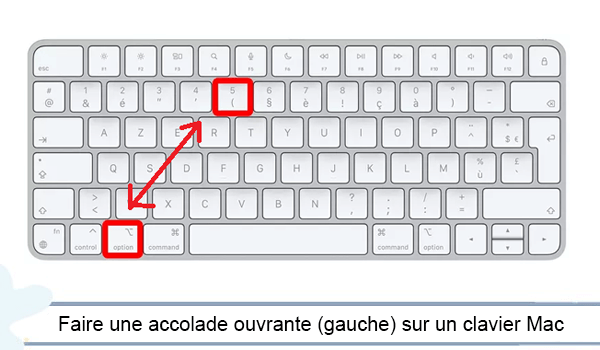
- Mais pour écrire une accolade droite ou fermante }, appuyez simultanément sur : Option ⌥ (ou Alt sur les anciens MacOS) +) (la touche de parenthèse à droite du zéro).
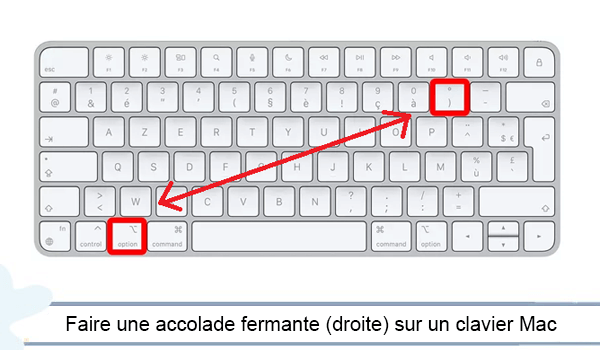
Suivez aussi ce lien et découvrez comment faire le symbole à peu près égal ≃ avec le clavier Windows et Mac.
Faire une accolade en utilisant le visualiseur de clavier Apple :
Il vous est également possible d’obtenir le signe {} à l’aide du visualiseur de clavier sur votre Mac.
Pour ce faire, il faut commencer par afficher le clavier virtuel en allant dans Préférences Système > Clavier > Méthodes de saisie.
Cochez ensuite la case « Afficher le menu de saisie dans la barre des menus« , puis cliquez sur la petite icône de clavier dans la barre des menus en haut.
Une fois le visualiseur de clavier affiché, vous pouvez voir tous les signes et symboles qui ne sont pas affichés sur le clavier physique.
Il vous suffit ainsi de sélectionner la touche avec l’image { pour saisir l’accolade gauche, ensuite la clé } pour faire l’accolade droite.
Insérer des accolades sur Mac via la fonction Symbole dans Word :
Pour avoir le symbole { en écrivant un texte ou une équation mathématique sur Word (ou même sur Exel), ouvrez alors le logiciel sur votre Mac et suivez ces étapes :
- Placez le curseur à l’endroit où vous souhaitez ajouter le signe.
- Cliquez ensuite sur la fonction « Insertion« dans la barre de menue en haut de la page de traitement.
- Puis, sélectionnez la rubrique « Symbole« .
- Une fenêtre se met ainsi à votre disposition.
- Il vous suffit enfin de sélectionner l’accolade souhaitée ({ ou }) pour l’insérer dans votre texte.
Pour faire une grande accolade sur plusieurs lignes de texte dans un document Word, cliquez sur « Insertion » > « Formes« , puis appuyez sur la forme d’accolade ouvrante ou fermante dans la liste déroulante.



